【PRO】アンケート
コメントを使ったアンケートを行うことができます
この機能を使用するにはPRO版が必要です
アンケートの種類
選択式質問
あらかじめ選択肢が決まった質問方式です
1人1票または複数投票が選択できます
「#1」のように#+番号でコメントすることで投票できます
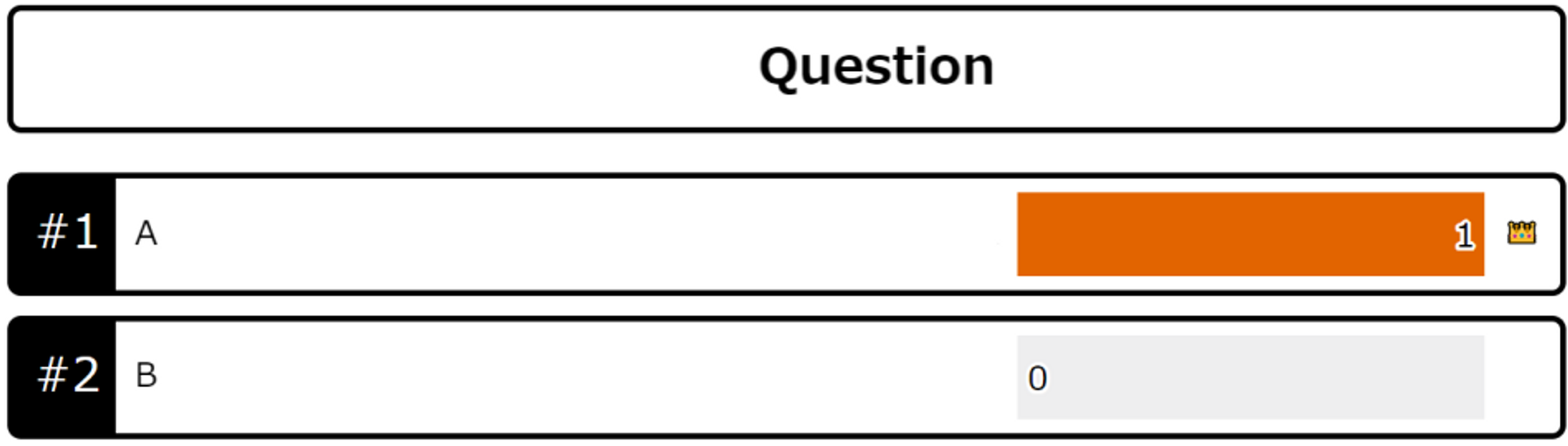
リクエスト式質問
コメントで選択肢を自由に増やして投票できる質問方式です
「#新しい選択肢」のように#+選択肢でコメントすると選択肢が追加されます
再び「#新しい選択肢」がコメントされたときは2票目として投票されます
また、集計管理画面では表記揺れしている選択肢を統合することも可能です
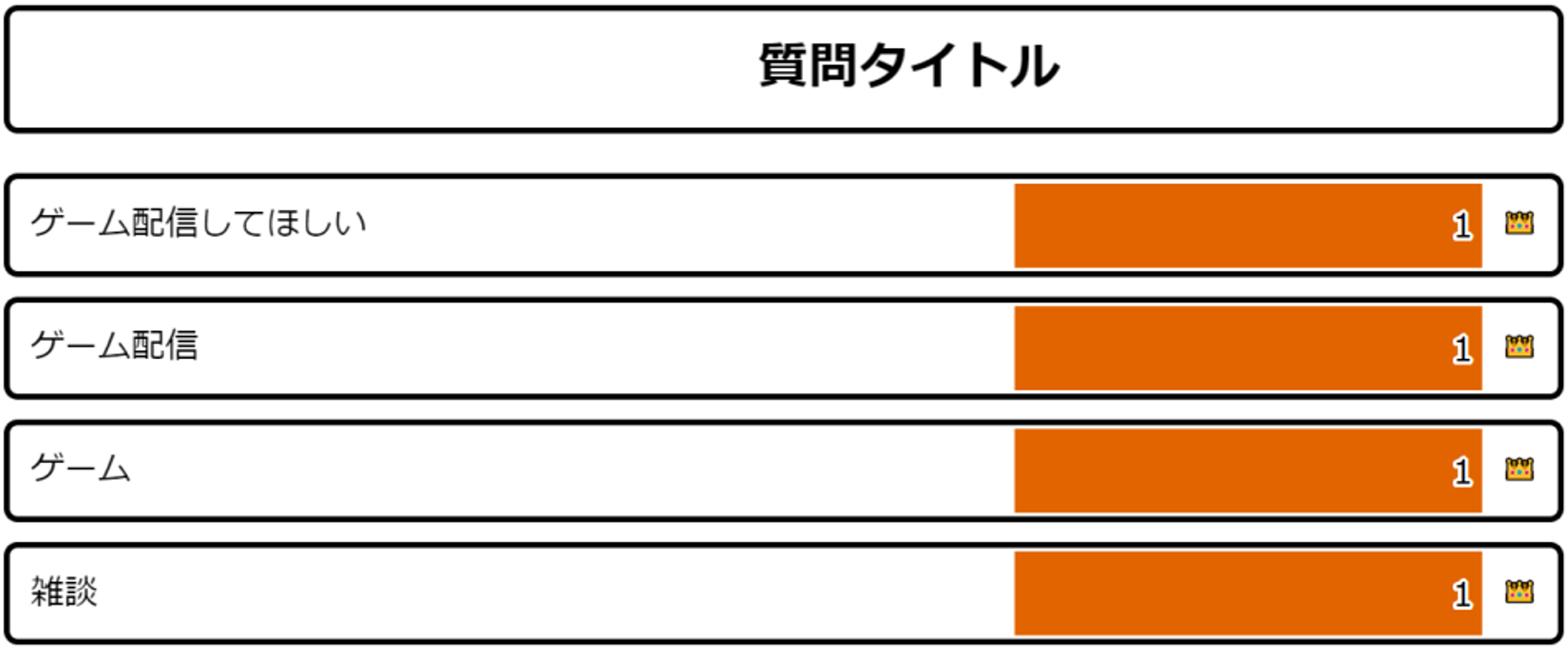
クイズモード
あらかじめ選択肢が決まったクイズ方式です
1人1回選択できます
「#1」のように#+番号でコメントすることで投票できます
アンケートとは異なり回答を自動的に集計してランキングを生成します
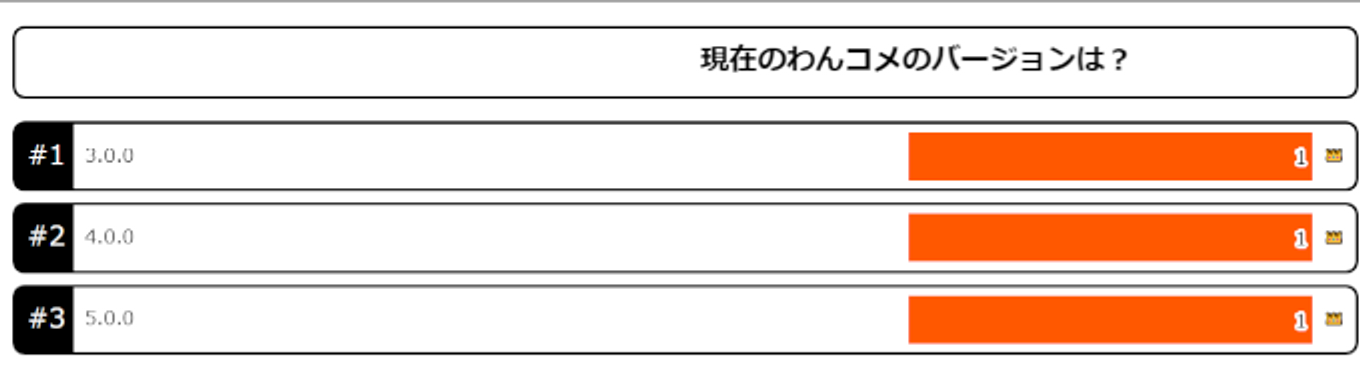
アンケートとクイズの作成
右上メニューよりアンケートをクリックし、下図のアンケートウィンドウを開きます
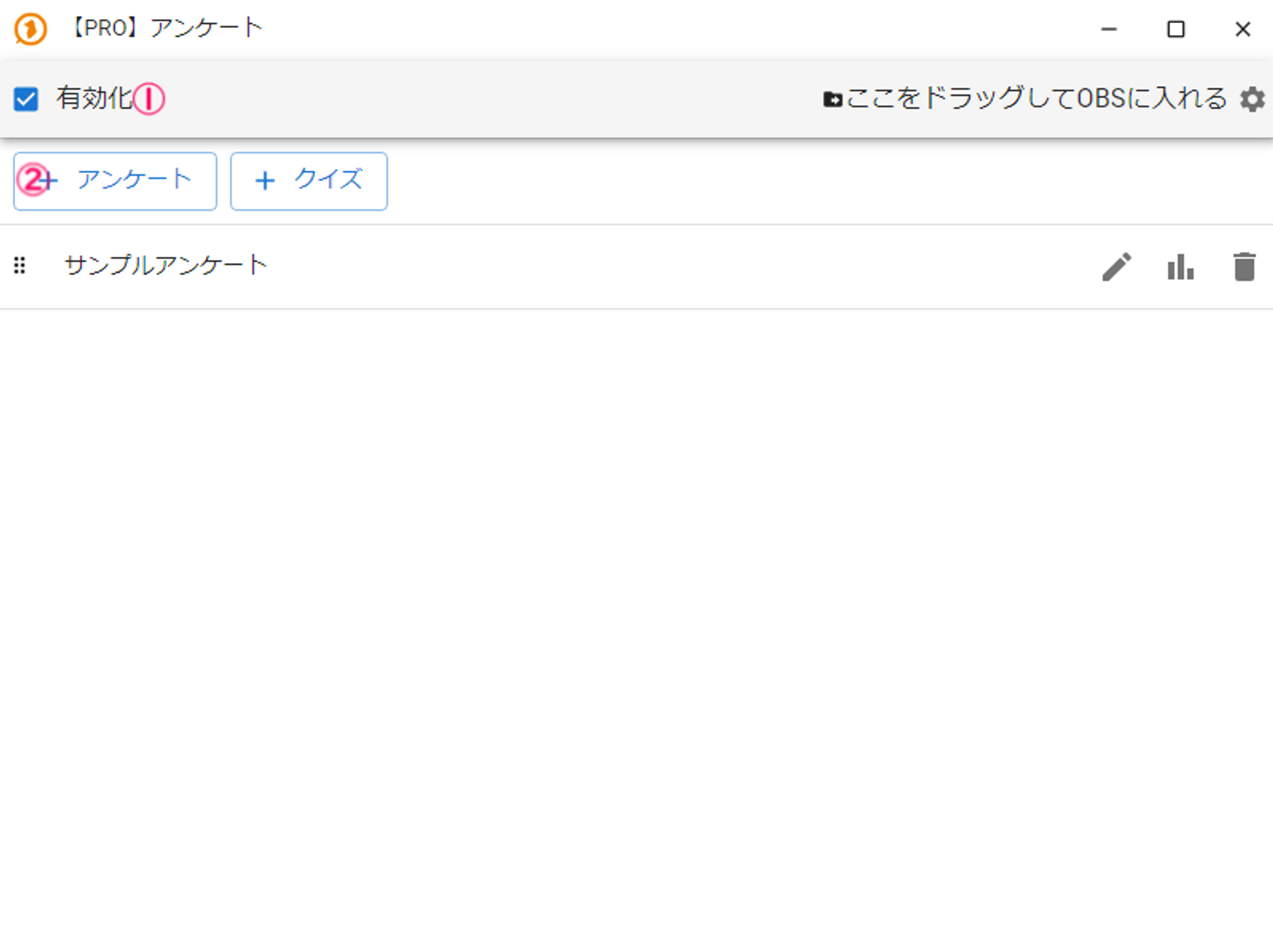
①で有効化にチェックを入れてアンケートかクイズの+ボタンをクリックします
アンケートかクイズが作成されます
アンケート画面

クイズ画面
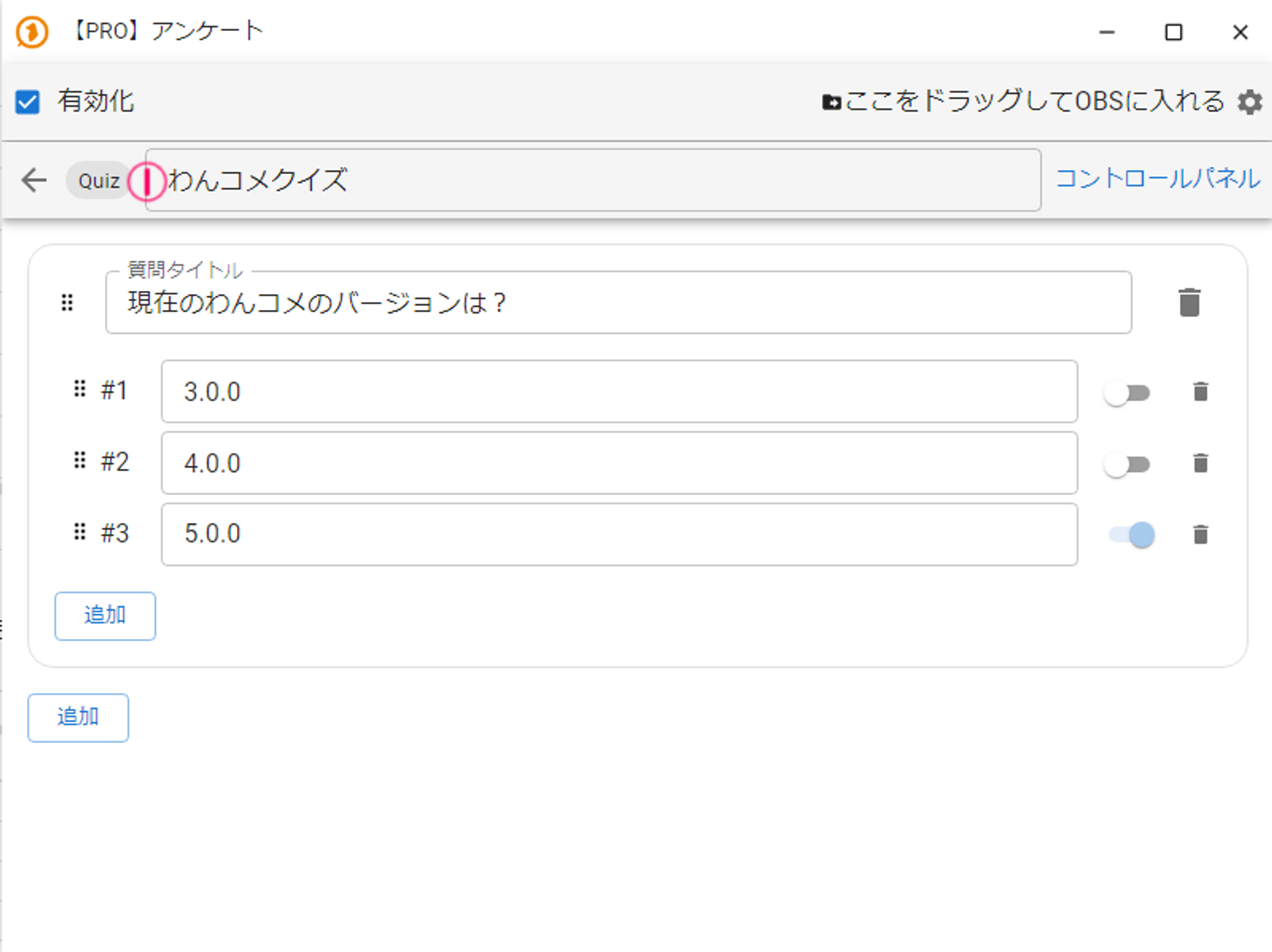
①アンケートやクイズの名前をわかりやすいものに変更しましょう
選択式質問を作る
選択式質問はあらかじめ用意した選択肢に対して投票を行う質問方式です
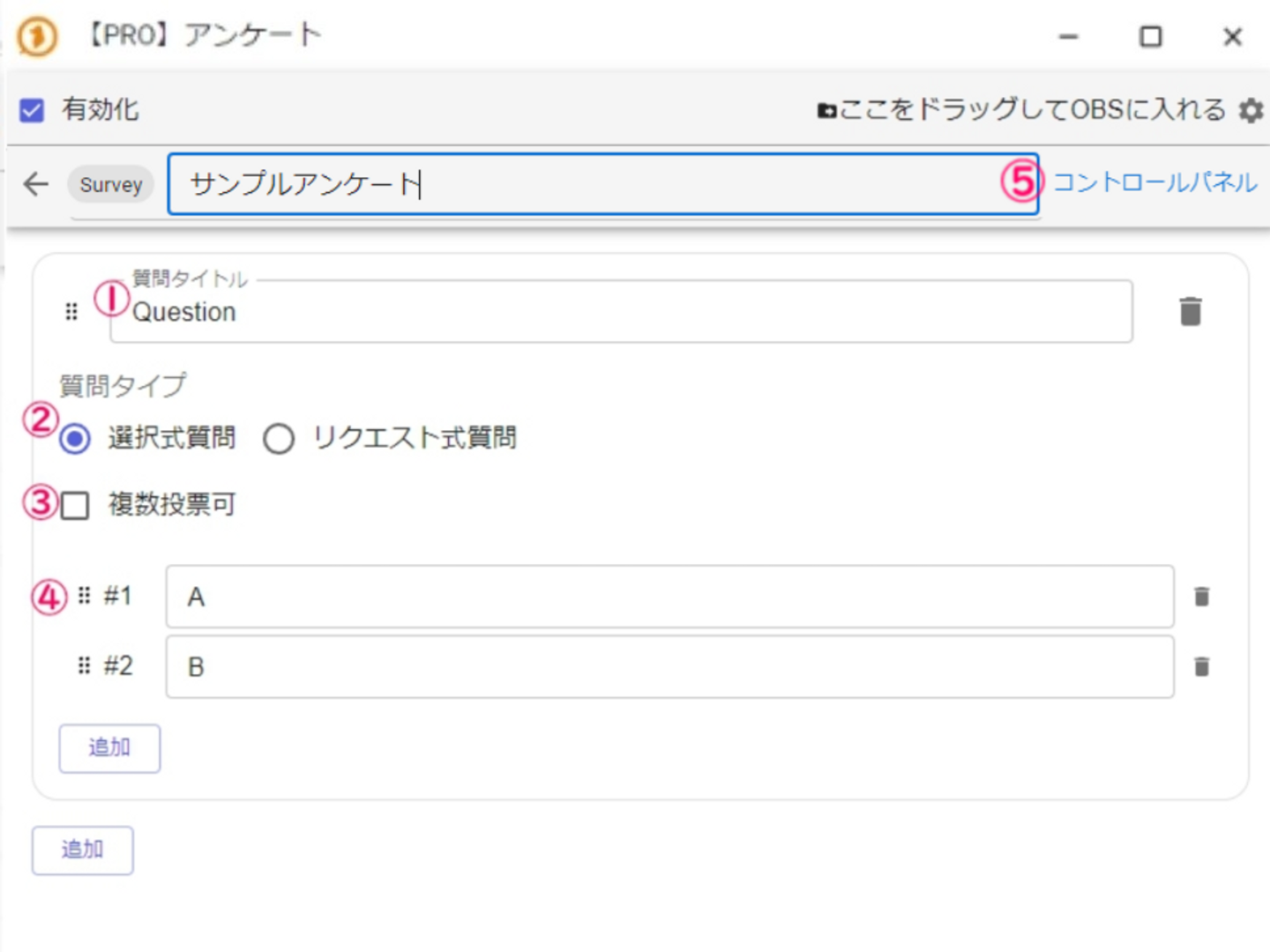
①質問のタイトルを記入します。これは画面にも表示されます
②質問タイプで選択式質問を選択します
③1人1票とす�るか複数投票できるようにするか決定します
④選択肢を入力します#1, #2と自動で振られる連番をリスナーがコメントすると投票される仕組みです。追加等をして選択肢を完成させます
⑤完成したらコントロールパネルをクリックします → コントロールパネルの項目へ
リクエスト式質問を作る
リクエスト式質問は選択肢をリスナーのコメントをもとに作成する質問方式です
「#選択肢」と#を先頭につけてコメントすると選択肢に自動的に追加されます
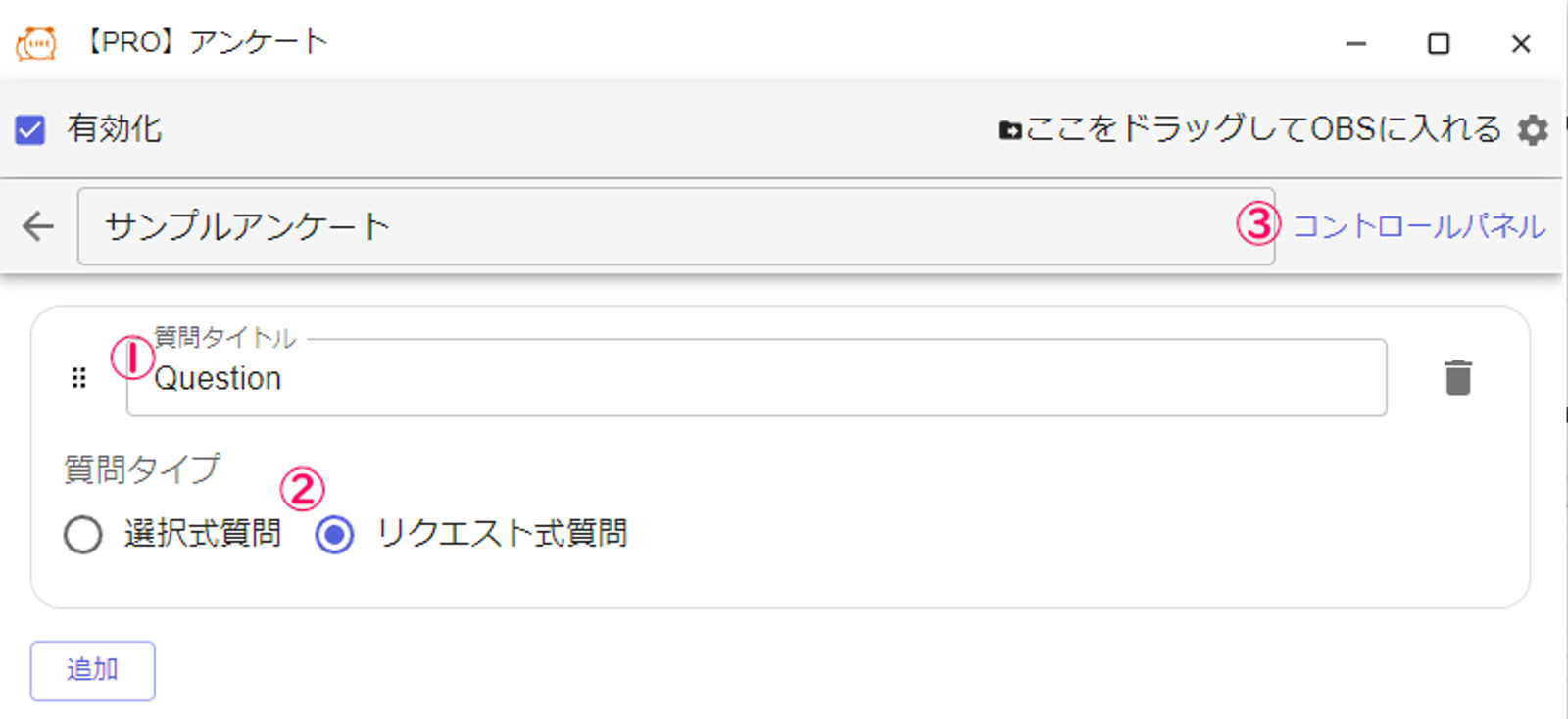
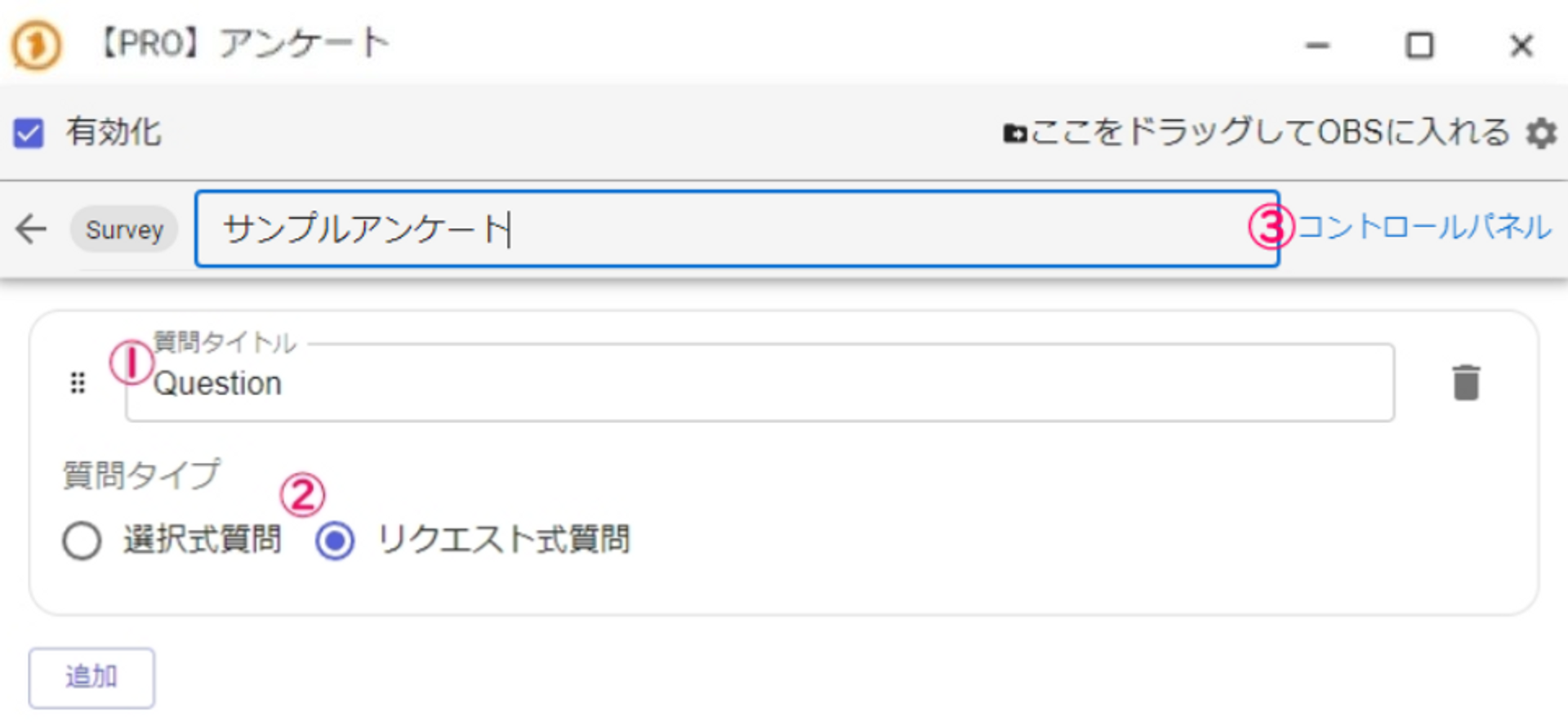
①質問のタイトルを記入します
②質問タイプをリクエスト式質問に変更します
③完成したらコントロールパネルをクリックします → コントロールパネルの項目へ
クイズモード
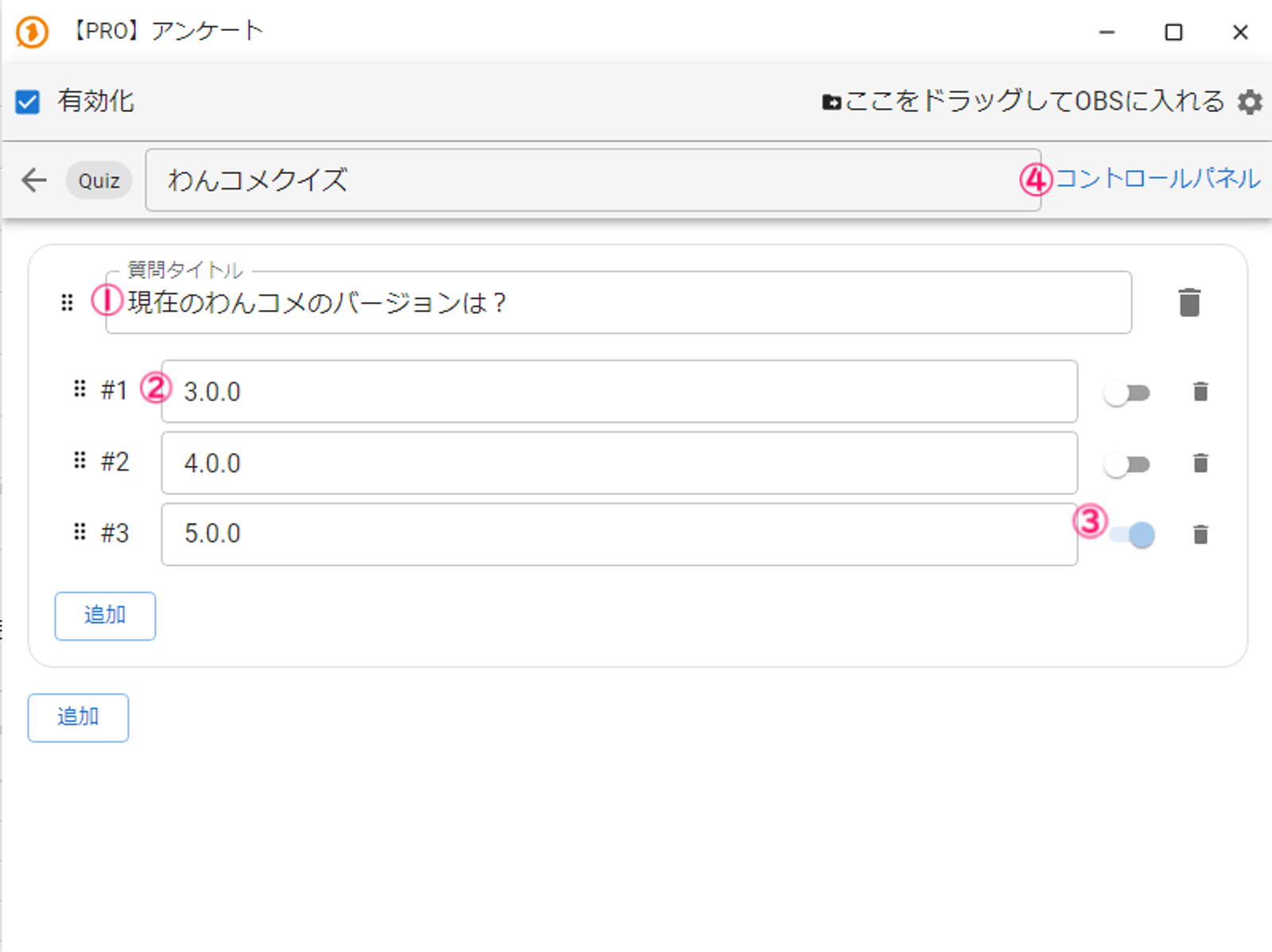
クイズモードはあらかじめ用意した選択肢に対して回答を行うクイズ方式です
①質問のタイトルを記入します。これは画面にも表�示されます
②選択肢を入力します#1, #2と自動で振られる連番をリスナーがコメントすると投票される仕組みです。追加等をして選択肢を完成させます
③正解を選択します
④完成したらコントロールパネルをクリックします → コントロールパネルの項目へ
コントロールパネル
回答受付(アンケート)
アンケートの回答を受け付けるためには①の受付開始ボタンをクリックします
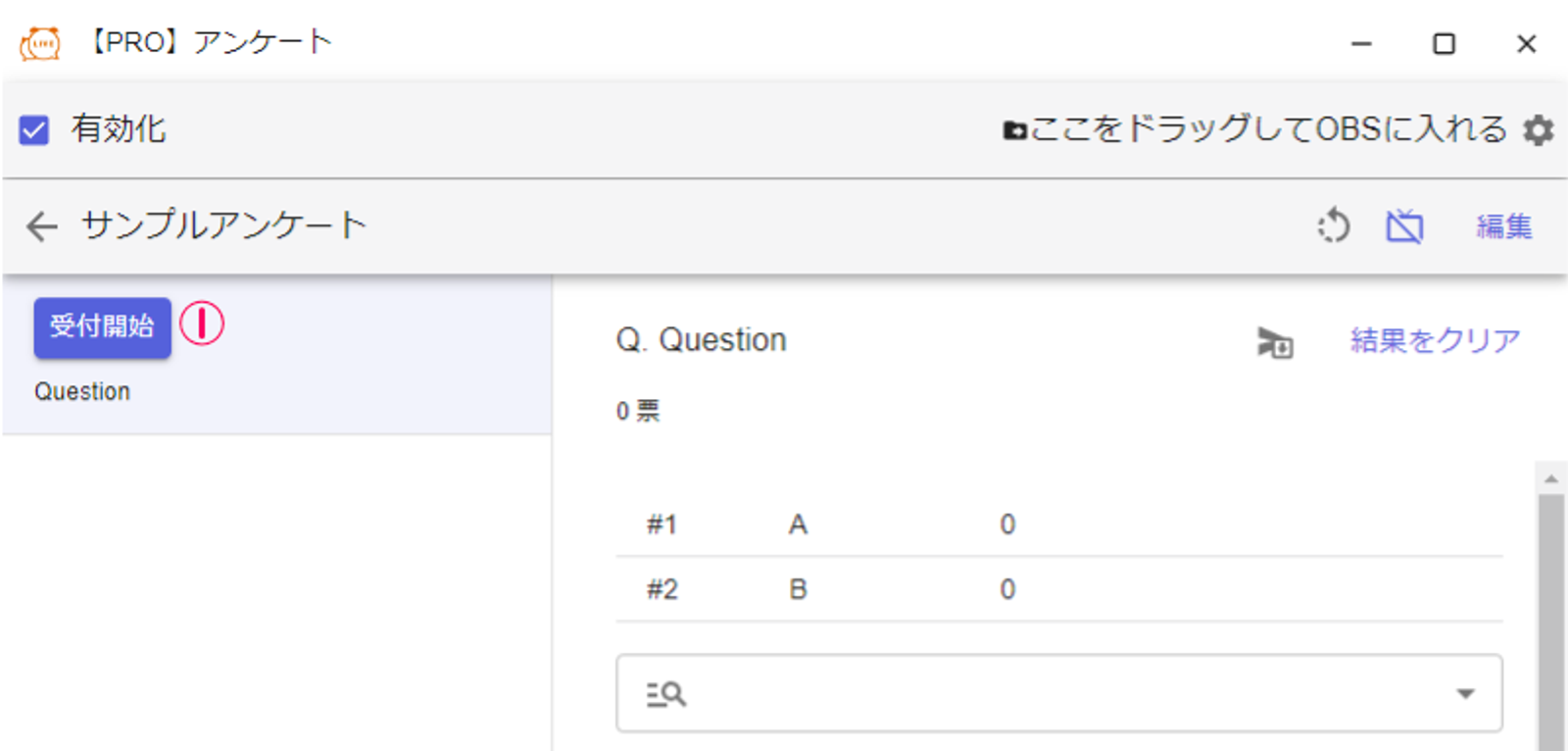
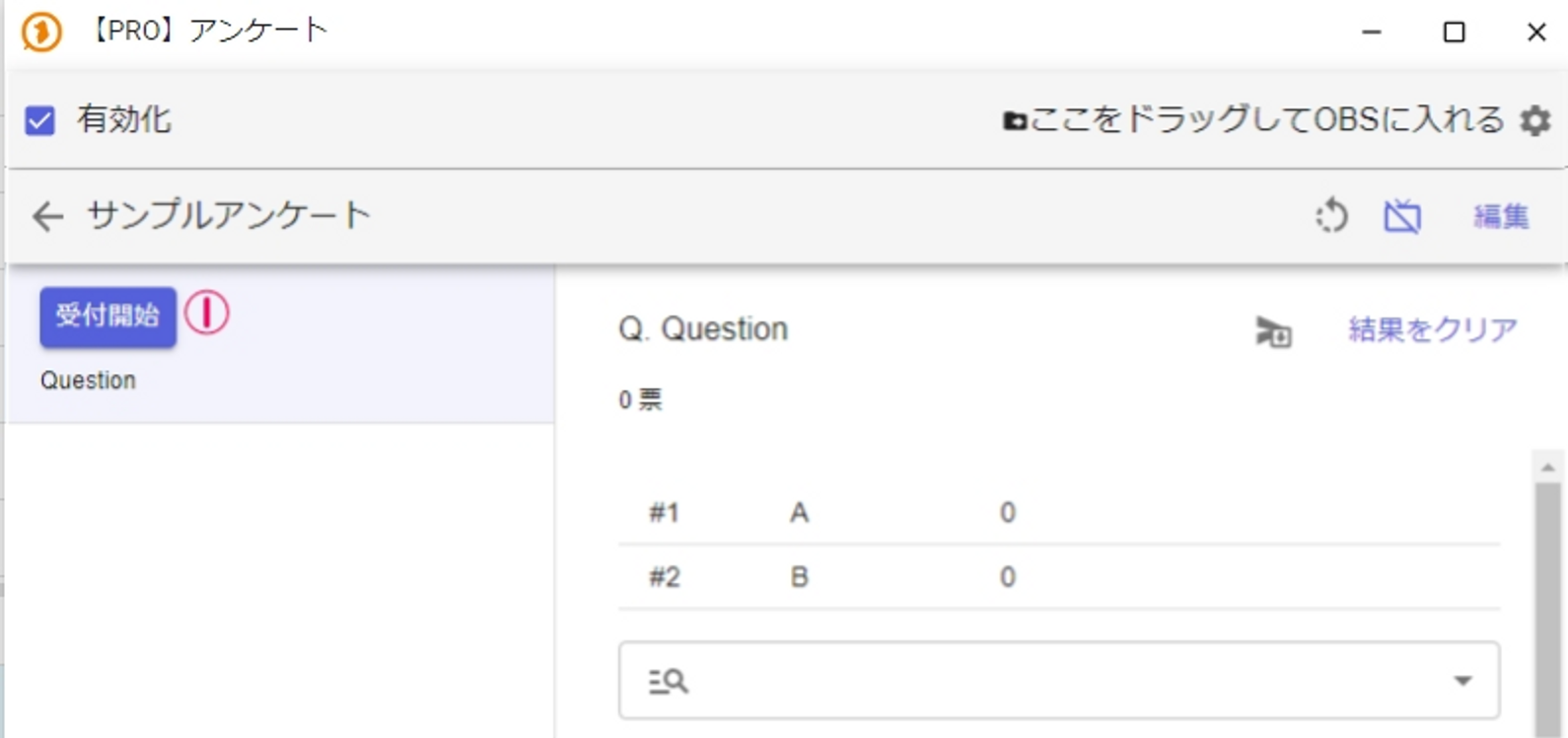
回答受付中の状態で「#1」とコメントされると下図のように#1の選択肢に投票され、投票順にリスナー名が投票先とともに一覧表示されます
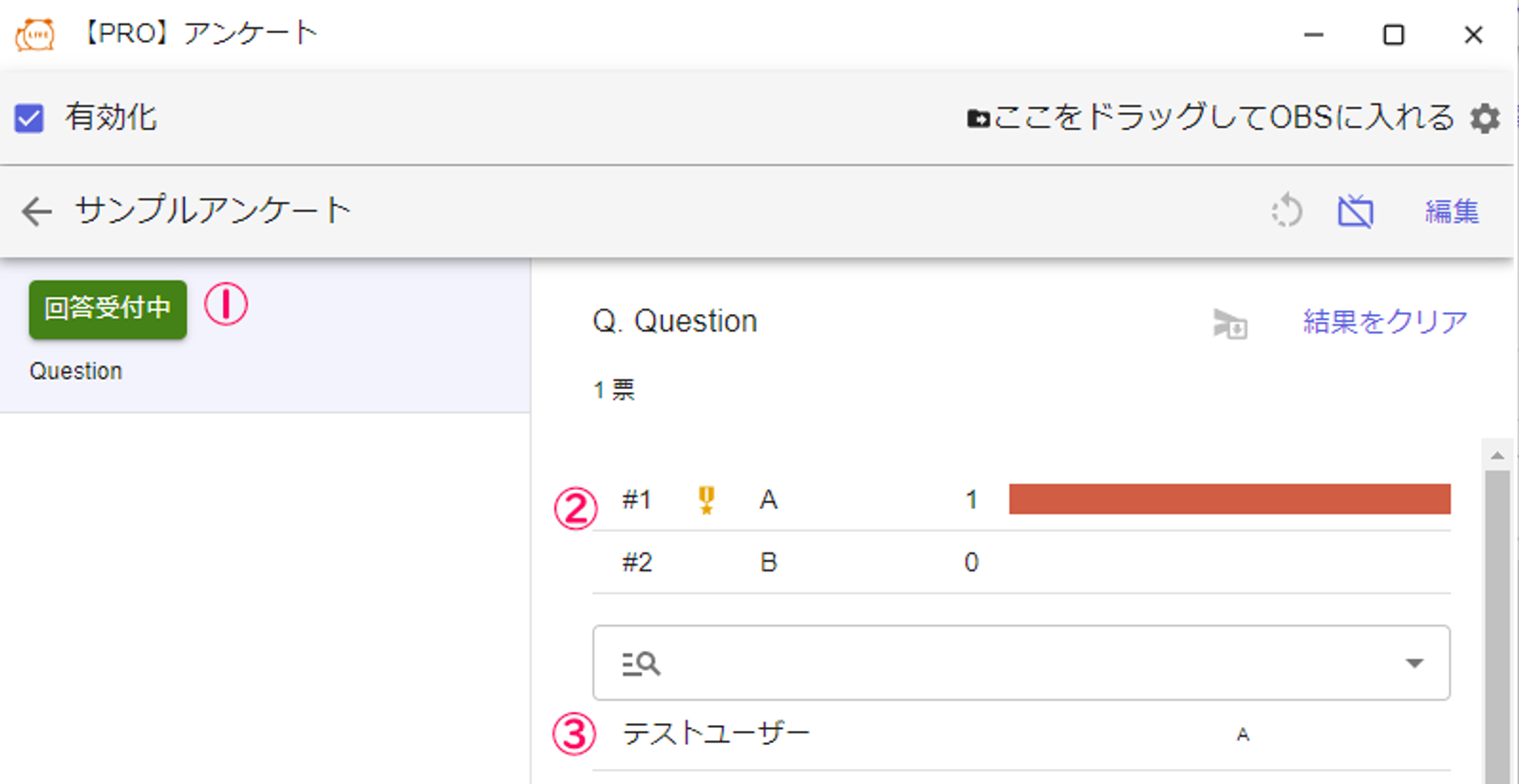
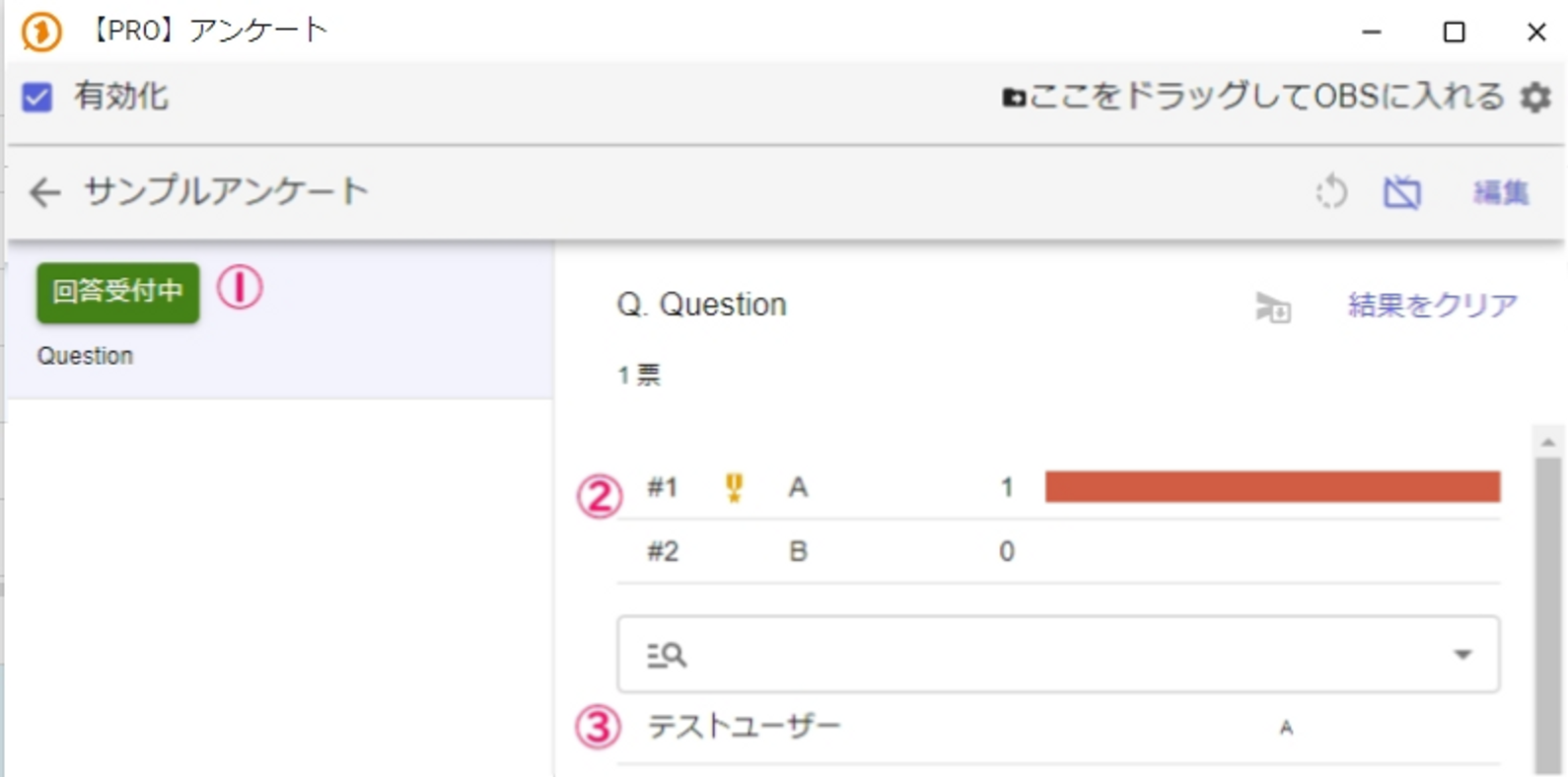
回答受付(クイズ)
クイズの回答を受け付けるためには①の受付開始ボタンをクリックします
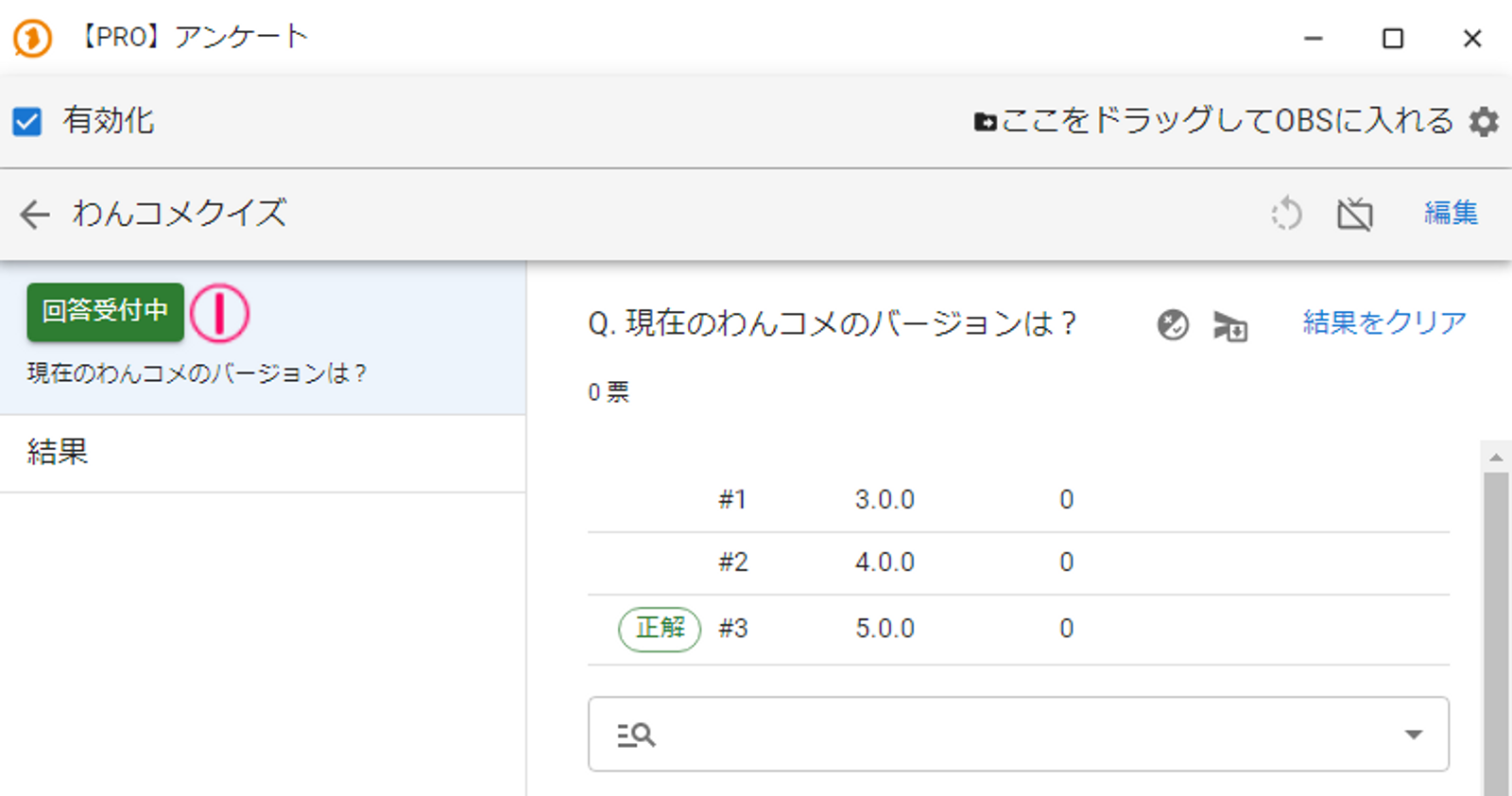
回答受付中の状態で「#1」とコメントされると下図のように#1の選択肢に投票され、投票順にリスナー名が回答先とともに一覧表示されます
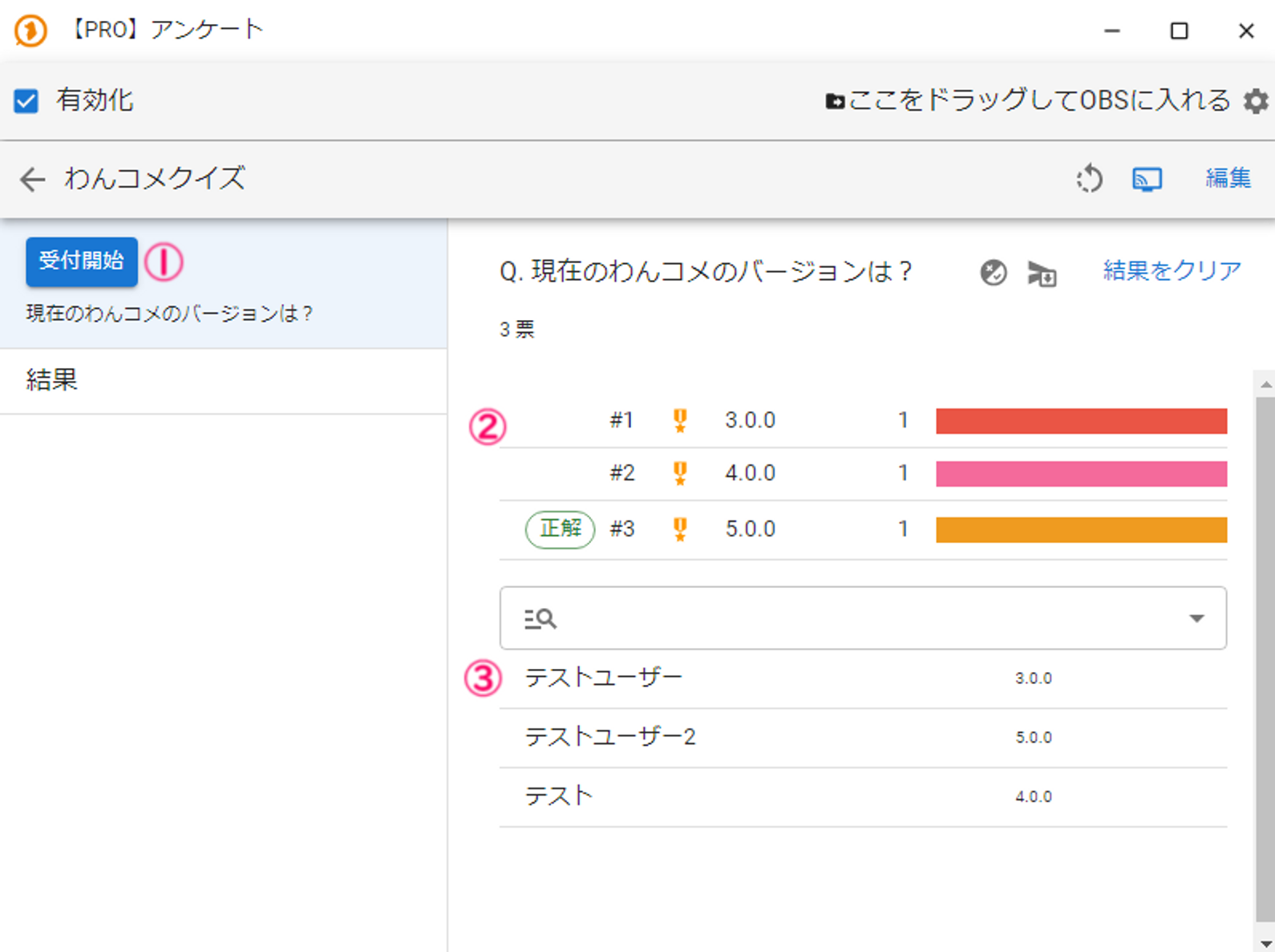
配信ソフトにアンケートを表示する
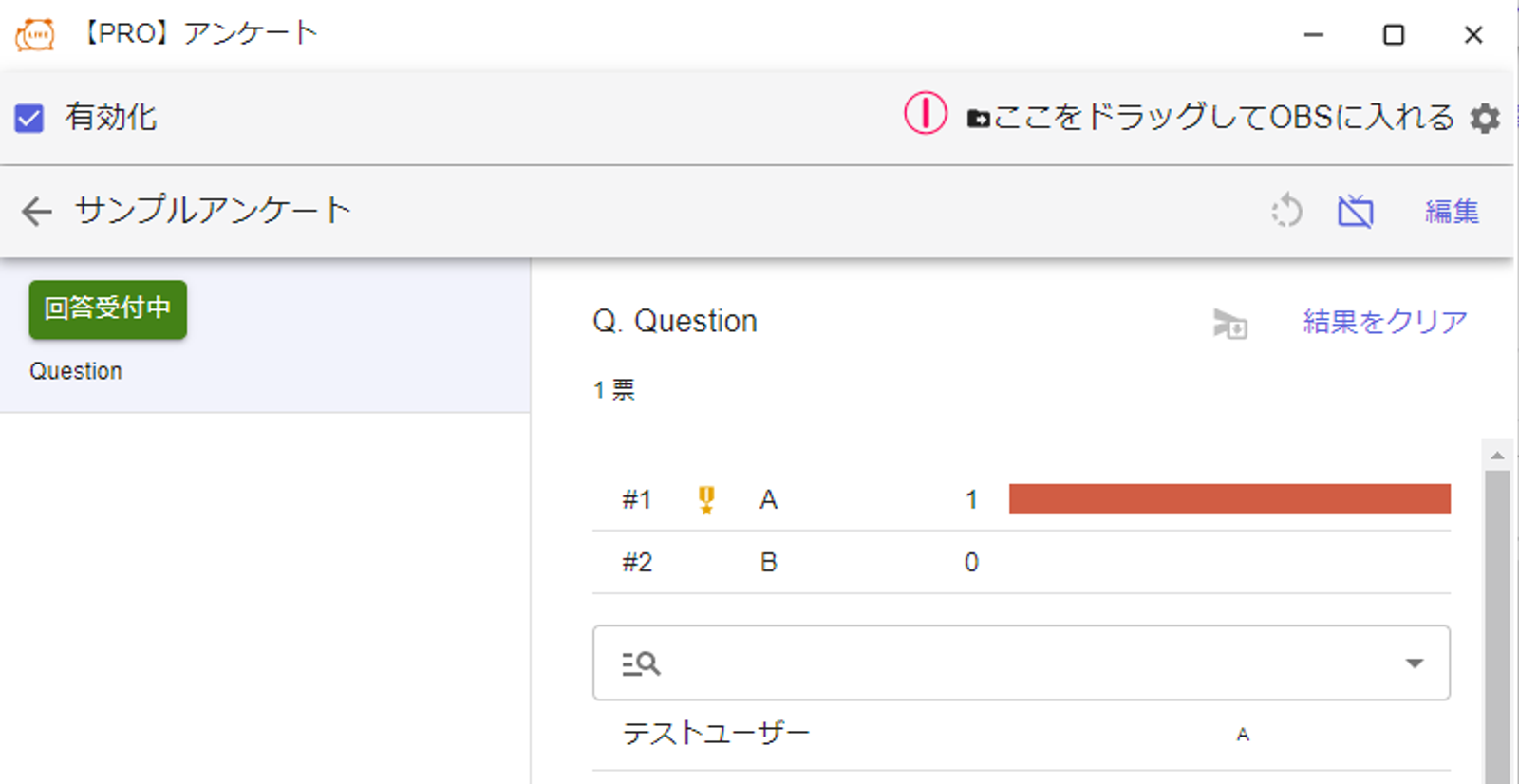
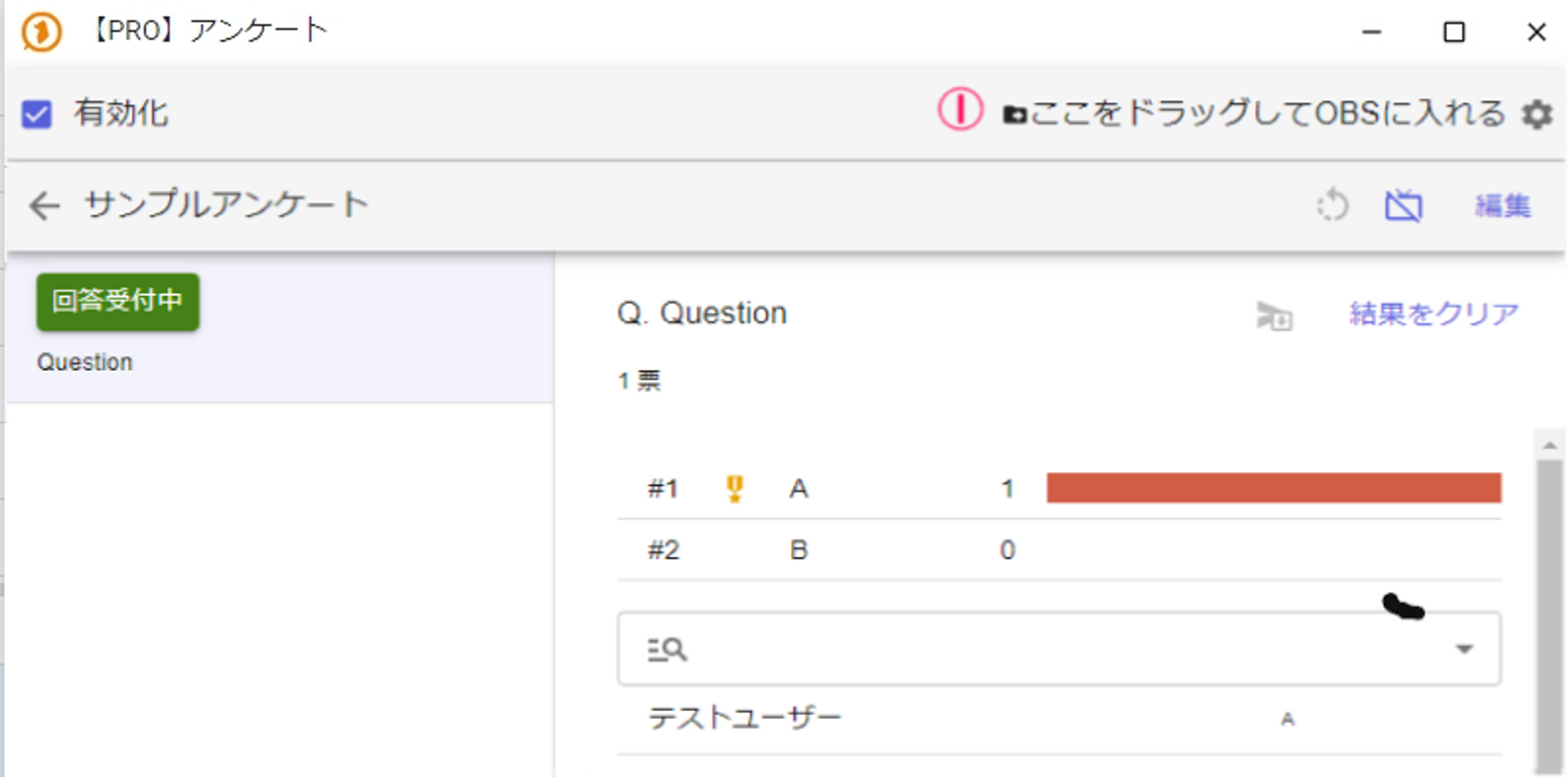
右上にある①をドラッグしてOBS等の配信ソフトへドロップします
アンケート回答受付していないときは下図のようなテンプレートが表示されます
必要に応じて配信ソフト側でサイズを調整してください

回答受付中の状態になると下図のように質問タイトルと選択肢、投票状況などが表示されます(図では選択式質問)
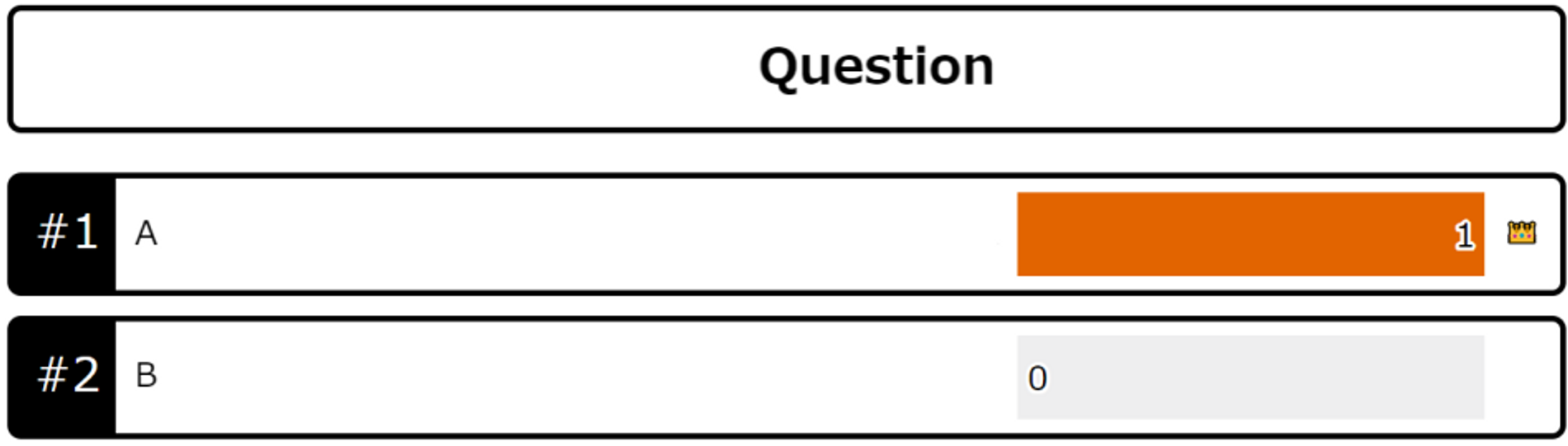
リクエスト式質問の表記ゆれを統合する
リクエスト式質問では同様の回答の表記ゆれが発生することがあります
これらの表記ゆれ選択肢を合算して再集計する機能があります
下図の例では「ゲーム配信」に関する類似の選択肢が3件存在しています
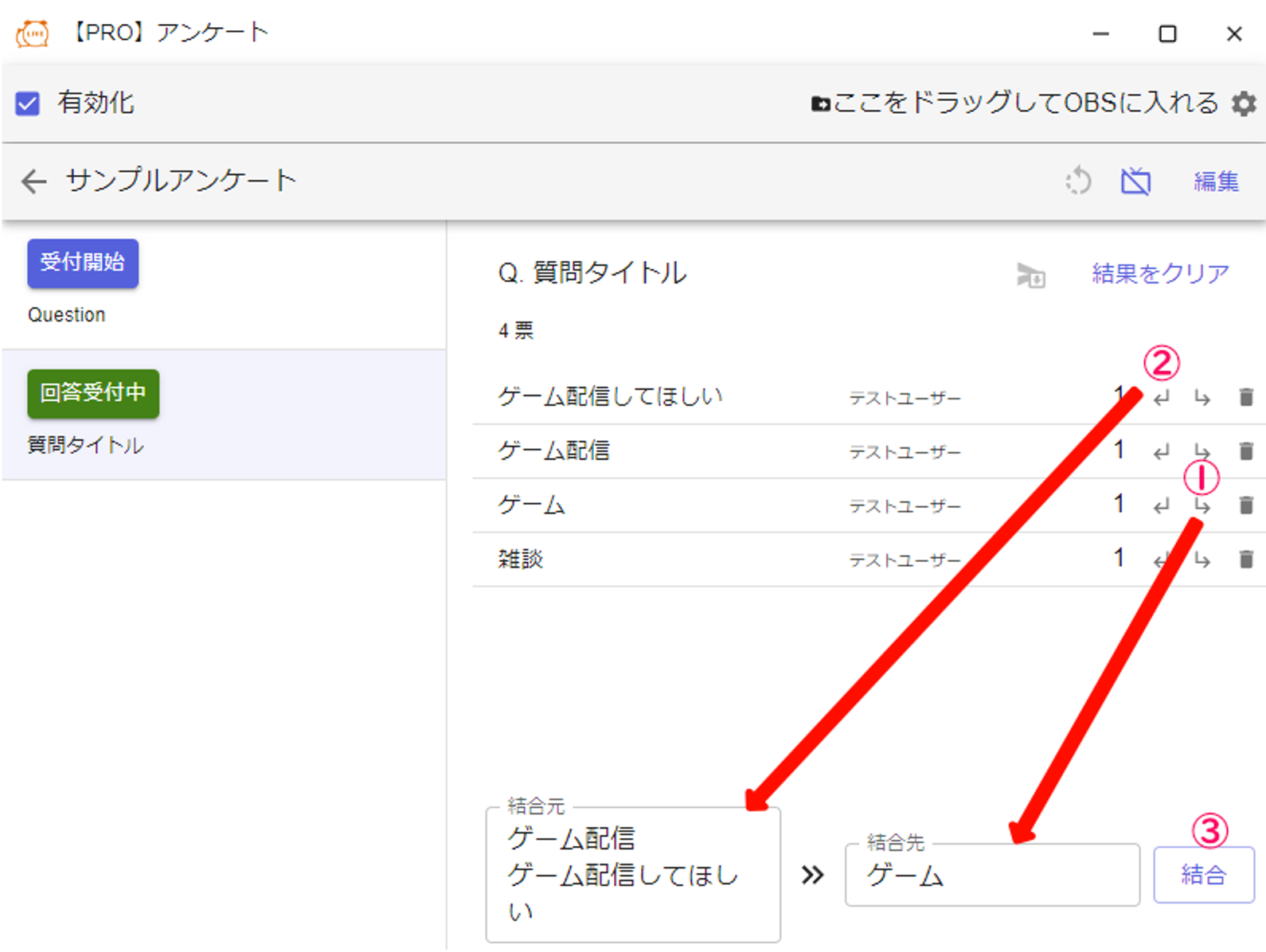

①最終的に1つにまとめたい選択肢を結合先に選択します
②表記ゆれしている選択肢を結合元に追加します(複数可)
③結合ボタンをクリックします
下図のように選択肢を「ゲーム」1つに投票をまとめることができます
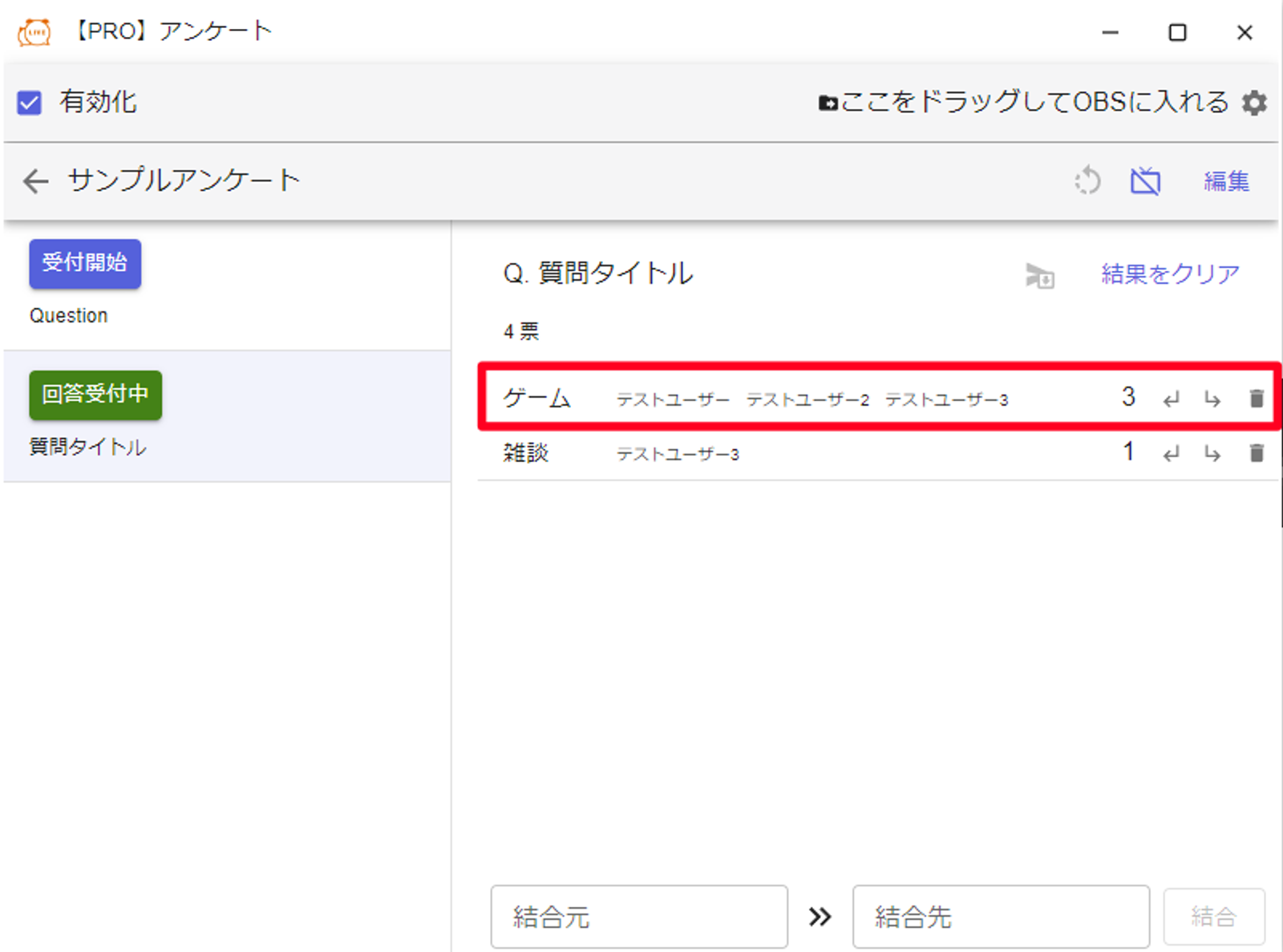
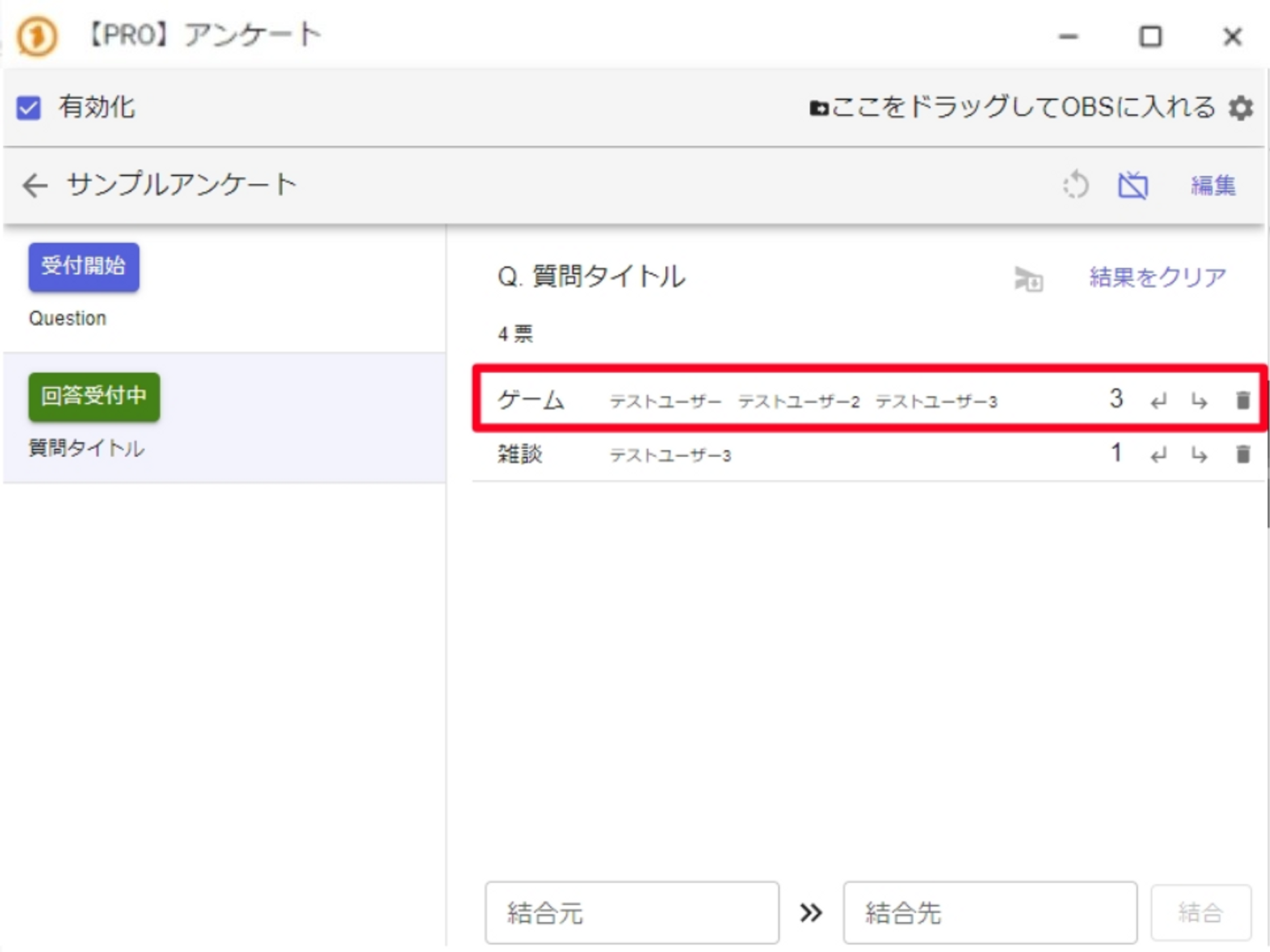
同一ユーザーによる投票は1票として計上される仕様のため、同一ユーザーの選択肢をいくつまとめても1票扱いになります